Ha foglalkozol az After Effects CC programmal, akkor tudod, mennyire fontos az objektumok megfelelő leválasztása. Különösen a keying területén számos kihívással találkozhatsz, különösen összetett hátterek és finom részletek esetén, mint a haj. Egy új plug-in, a „Puha maszk javítása” bővített lehetőségeket kínál a keying eredményeid optimalizálására és finomítására. Ez az útmutató lépésről lépésre bemutatja, hogyan használhatod hatékonyan ezt az eszközt.
Legfontosabb megállapítások
- A „Puha maszk javítása” plug-in bővített funkciókat kínál a keying eredmények javítására.
- A Keylight kombinálása pontosabb eredményekhez és egyszerűbb beállításhoz vezet.
- Az egyes paramétereket testre szabhatod, hogy optimális eredményeket érj el.
Lépésről lépésre útmutató
A „Puha maszk javítása” új funkcióinak sikeres kihasználásához több lépést kell követned.
A projekted először nyisd meg az After Effects CC programban, és töltsd be azt az anyagot, amelyet le szeretnél választani. Példánkban egy olyan képet használunk, amely kék háttér előtt készült. Most aktiválhatod a Keylight-ot, hogy elkezdhess a keyinggel. Helyezd a Keylight eszközt arra a rétegre, amelyet szerkeszteni szeretnél, és kattints a háttér kék területére.

A Keylight első alkalmazása után valószínűleg már láthatod a javulást, azonban az eredmény gyakran nem lesz tökéletes. Fontos, hogy a kiválasztott színt helyesen válaszd ki, és szükség esetén manuálisan állítsd be az értékeket. A szélek vagy a szín árnyalatának enyhe egyenetlenségeinél kézzel finomíthatod a toleranciaértékeket.

Egy hasznos tipp itt: Használj „Színváltoztatás” effektet az öreg szín beállításához. Húzd az effektet a rétegedre és állítsd be a telítettséget és a toleranciákat, hogy harmonikusabb színt érj el.

Miután elfogadható eredményt értél el, rendereld a képet, és importáld újra a fájlt. Így biztosíthatod, hogy a kiindulási eredmények tovább optimalizálódjanak a szerkesztett réteg esetében, ha további beállításokat végzel.

Most újra alkalmazhatod a Keylight-ot. Most válassz ki egy középső területet a képből. Észre fogod venni, hogy az eredmények lényegesen jobbak lesznek, mint az első próbálkozásnál. Az apróbb egyenetlenségek azonban a javított eredmény ellenére is megmaradhatnak. Ismét állítsd be a beállításokat, nyisd meg az opciókat az állapotban. Itt megtekintheted a teljes maszkot, amelyet esetleg még szeretnél finomítani.

A „Puha maszk javítása” paramétereinek megtekintése most megmutatja, hogy valódi finomhangolásokra van lehetőség. Egy kattintással a „Él részletek kiszámítása” gombra láthatóvá teheted az él területeit és megfelelően beállíthatod őket.
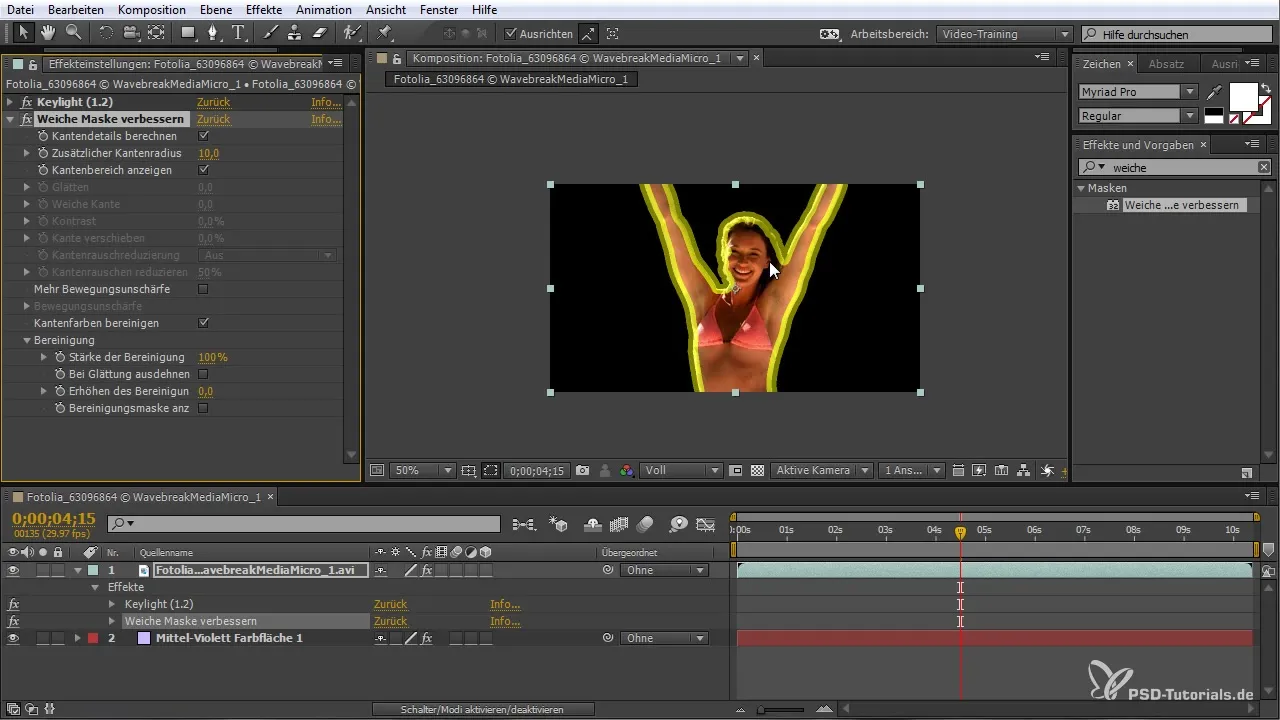
Itt látható, hogy az élket tovább lehet finomítani. Különösen figyelj a finom részletekre, amelyek a felvételen esetleg zavaróak lehettek. Állítsd be ezeket a kontraszt és lágyítás csúszkáival, hogy javítsd az eredményt. Kb. 2,5 érték a lágyításhoz gyakran a legjobb eredményeket hozza, különösen a haj szerkesztésénél.
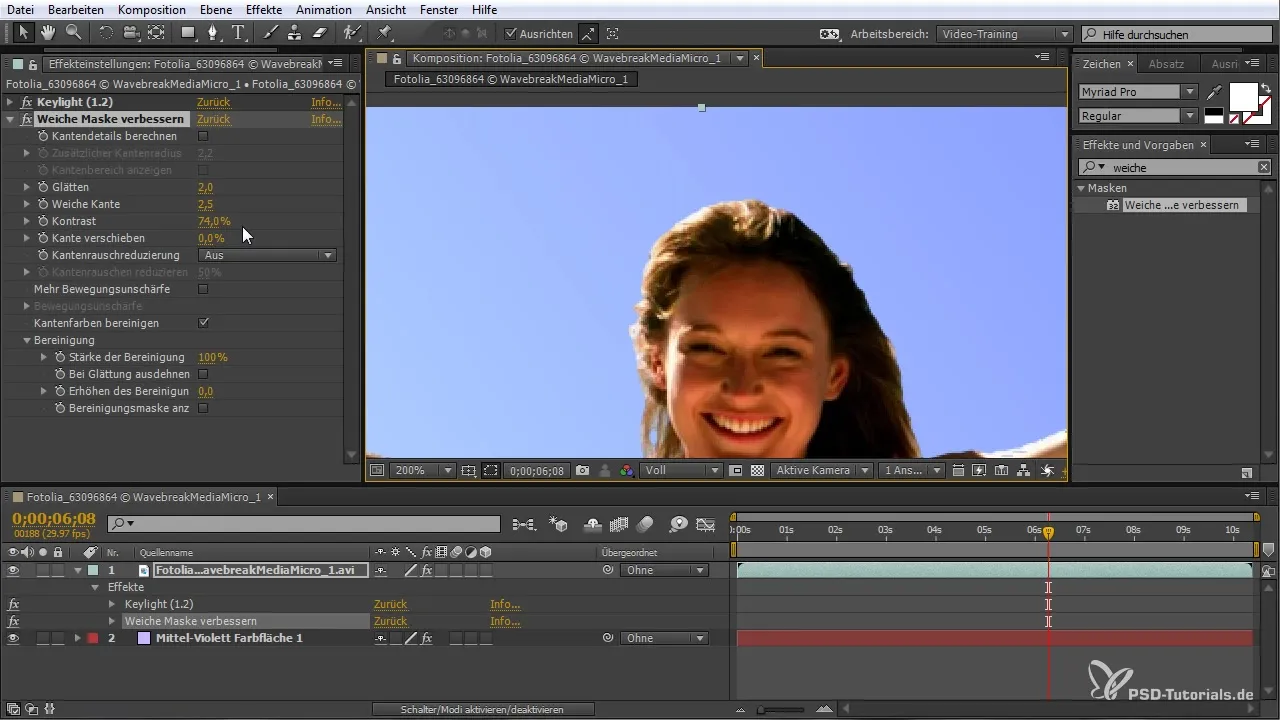
Miután beállítottad az alapvető paramétereket, érdemes ellenőrizni az eredményt. Észre fogod venni, hogy az animáció most sokkal világosabb és tisztább. Az esetlegesen még észlelhető apró hibákat további finomítással orvosolhatod.

Összességében láthatod, mennyire értékes a „Puha maszk javítása” plug-in az After Effects CC programban. Segíthet neked, hogy a Keylight eszközzel kombinálva jelentős fejlődést érj el a munkáid minőségében.
Összefoglalás – After Effects CC: Javított keying a „Puha maszk javítása” használatával
A „Puha maszk javítása” plug-in használata új lehetőségeket nyit meg számodra a keying terén az After Effects CC programban. A paraméterek célzott beállításaival és a Keylight-tal való kombinációval lenyűgöző eredményeket érhetsz el, és sok időt spórolhatsz meg a utómunkálatok során.
Gyakran ismételt kérdések
Hogyan működik a „Puha maszk javítása” plug-in?A plug-in javítja a leválasztások minőségét azáltal, hogy finomabban hangolja és szabályozza a széleket.
Használhatom a plug-int más keying eszközökkel is?Igen, a plug-in más keying eszközökkel is használható, nemcsak a Keylight-tal.
Milyen paramétereket állíthatok be a plug-inban?Beállíthatod többek között a lágyítást, a kontrasztot és a széleket, hogy a legjobb eredményeket érd el.
Visszaállíthatom a beállításokat?Igen, lehetőséged van resetelni a beállításokat és újraigazítani azokat.
Hogyan érem el a legjobb eredményeket a plug-in segítségével?A paramétereket lépésről lépésre való beállításával és az előnézeti funkció használatával, hogy vizuális beállításokat végezz.


